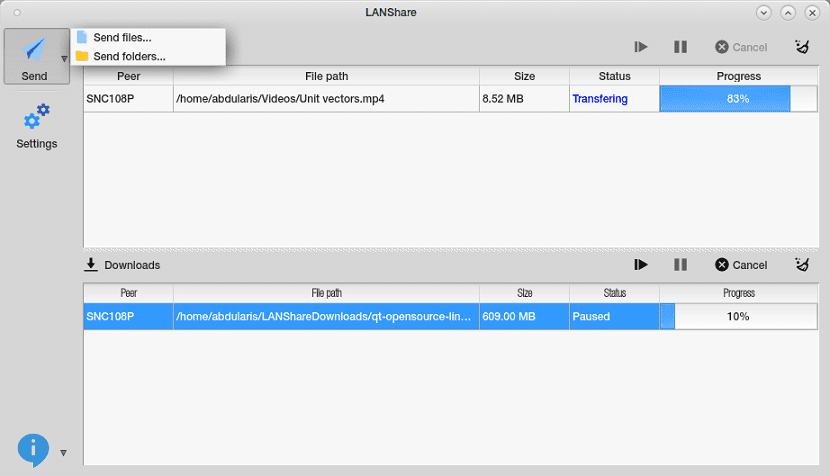
عندما يتعلق الأمر بمشاركة ملفات الشبكة على Linux أول ما يتبادر إلى الذهن عادة هو استخدام السامبا لتتمكن من القيام بذلك ، على الرغم من تثبيت وتكوين السامبا على جميع أجهزة الكمبيوتر أننا سنشارك الملفات على الشبكة يمكن أن تكون مملة بعض الشيء وأيضًا بالنسبة للمبتدئين ، فقد يتسبب ذلك في حدوث صداع.
لذلك سنتحدث اليوم عن تطبيق سيساعدنا في تجنب هذه العملية وسيساعدنا ذلك على مشاركة المعلومات التي نريدها على أجهزة الكمبيوتر الخاصة بنا.
حول Lan Share
مشاركة LAN هو تطبيق نقل مجاني مفتوح المصدر منصة متعددة، تم بناؤه باستخدام إطار عمل واجهة المستخدم الرسومية لـ Qt و C ++. تم تصميم Lan share لتكون قادرة على نقل مجلد كامل ، ملف واحد أو أكثر ، كبير أو صغير ، على الفور دون أي تكوين إضافي.
هذا هو أداة ممتازة تسهل المهمة القدرة على مشاركة الملفات من جهاز كمبيوتر إلى آخر دون تعقيدات أو الاضطرار إلى إجراء تكوينات تضيع الوقت.
على عكس التطبيقات الأخرى التي تساعدنا على مشاركة الملفات على الشبكة في Linux ، يمكن تثبيت Lan Share على أجهزة الكمبيوتر التي لا تستخدم Linux فقط، يمكن استخدامه أيضًا في Windows.
مما يعني أنه يمكنك استخدامه من أجل:
- نقل الملفات من Windows إلى Linux
- انقل الملفات من Linux إلى Windows
- نقل الملفات من Windows إلى Windows
- انقل الملفات من Linux إلى Linux
بين يمكن أن نجد خصائصه:
- يعمل مباشرة من الكمبيوتر الشخصي إلى الكمبيوتر الشخصي
- يسمح لك بإرسال الملفات بين أنظمة التشغيل المختلفة
- واجهة مستخدم بسيطة وبديهية.
- ليس له حدود لحجم الملف
- أسرع من استخدام خدمة سحابية مثل Dropbox
- أرسل ملفًا واحدًا أو أكثر
- كما يسمح لك بإرسال المجلدات
- أرسل إلى العديد من المتلقي في نفس الوقت
- إلغاء العمليات وإيقافها مؤقتًا واستئنافها أثناء النقل
الشرط الوحيد الذي يجب أن يكون لدينا لتتمكن من استخدام هذا التطبيق أن أجهزة الكمبيوتر التي سننقل بها الملفات تثبيت Lan Share في النظام وأن أجهزة الكمبيوتر متصلة بنفس الشبكة المحلية إما عن طريق الكابل عن طريق Wifi.
كيفية تثبيت Lan Share على Linux؟
إذا كنت ترغب في تثبيت هذا التطبيق على نظامك ، يجب عليك القيام بما يلي. إلى عن على أولئك الذين يستخدمون Debian أو Ubuntu أو بعض المشتقات من هذا يجب علينا تنزيل حزمة deb للتطبيق من الرابط التالي.
تم التنزيل فقط نقوم بتثبيت الحزمة التي تم تنزيلها مؤخرًا باستخدام مدير التطبيق المفضل لدينا o من المحطة يمكننا تنفيذ نفس العملية باستخدام.
يجب أن نفتح محطة طرفية باستخدام Ctrl + Alt + T وننفذ:
wget https://github.com/abdularis/LAN-Share/releases/download/1.2.1/lanshare_1.2.1-1_amd64.deb -O lanshare.deb sudo dpkg -i lanshare.deb
إلى جميع توزيعات Linux الأخرى يمكننا تثبيت هذا التطبيق عن طريق تنزيل أحدث ملف AppImage من Lan Share ، هذا نحن نفعل ذلك من el الرابط التالي.
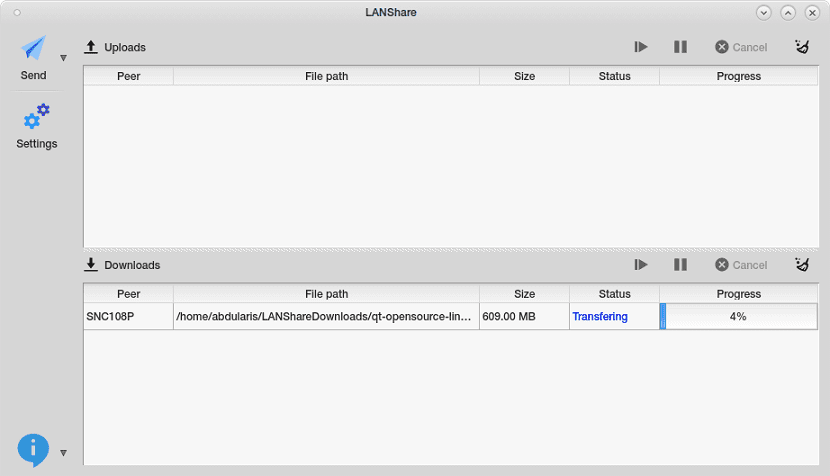
تم التنزيل فقط يجب أن نعطي أذونات التنفيذ للملف عن طريق النقر الثانوي عليه ثم نضغط على الخصائص وسنضع علامة على مربع "تشغيل كتطبيق".
أو من الجهاز الطرفي يمكننا القيام بذلك عن طريق كتابة ما يلي:
wget https://github.com/abdularis/LAN-Share/releases/download/continuous/LANShare-8bb4b2a-x86_64.AppImage -O lanshare.AppImage sudo chmod x+a lanshare.AppImage
وأخيرًا يمكننا تشغيل التطبيق باستخدام:
./lanshare.AppImage
وبهذا سيكون لدينا التطبيق بالفعل مثبتًا على أجهزة الكمبيوتر الخاصة بنا.
كيفية استخدام Lan Share على Linux؟
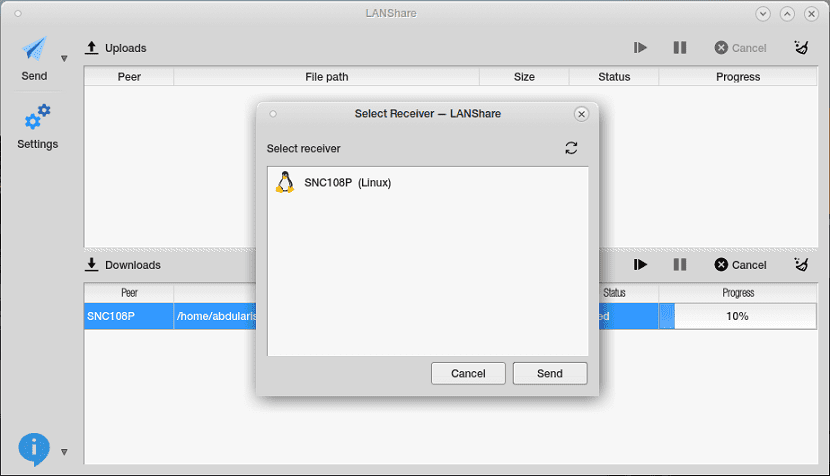
لبدء استخدام التطبيق ، هذا يجب أن يكون مفتوحًا على كلا الجهازين اللذين سيستقبلان الملفات ويرسلونها وكذلك يجب توصيل أجهزة الكمبيوتر بشبكة محلية (سلكية أو لاسلكية)
لإرسال الملفات أو المجلدات ، دعنا نختار إرسال (ملفات أو مجلد) وبعد ذلك سيتعين علينا تحديد الفريق الذي سيتلقى ما سنرسله في مربع الحوار "تحديد المستلم" ، انقر أخيرًا على "إرسال"
وجاهزًا بذلك ، ستبدأ عملية إرسال الملف أو المجلد ، علينا فقط انتظار انتهاء العملية.
بديل للمحاولة. \
شكرا لتقاسم
ممتاز! إنه يعمل بشكل جيد للغاية ، الشيء الوحيد هو أن الأمرين الأخيرين اللذين قدمتهما ، يرميانني "لم أعثر على الأمر الأول" ، لذلك قررت وضع الاختصار على سطح المكتب (سواء في int أو في zorin) ونفذه بشكل صحيح انقر ، لقد قدمت حلاً لسنوات من الجهل والمواقف المرهقة. شكرا
كنت أختبره بين linux mint و linux zorinOS ، لقد جعلني مرتين نفس العيب ، فهو يشير إلى الانتهاء بنسبة 100 ٪ ومع ذلك فإن الملفات التي تتراوح بين 600 كيلو بايت و 1 جيجابايت غير مكتملة.